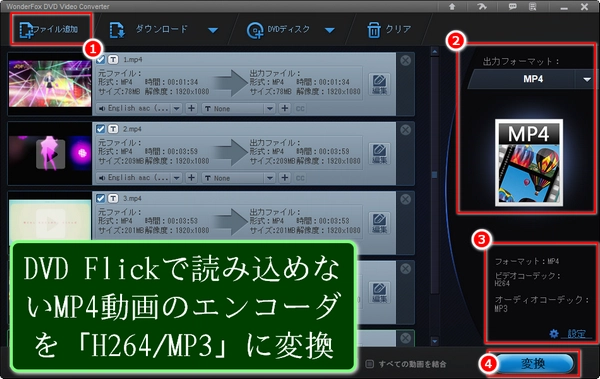
ご存知のように、DVD Flickは実はMP4という動画コンテナ形式をサポートしています。 ただし、MP4という動画コンテナに格納される映像・音声データは、様々なコーデックで圧縮された可能性があります。DVD FlickがMP4動画に保存されている映像データまたは音声データを読み込めない場合、DVD FlickでMP4が読み込めないというエラーが発生する可能性が高いです。
以上より、DVD FlickでMP4が読み込めないエラーの主な原因は、DVD FlickがMP4動画に保存されている映像データまたは音声データを読み込めない、ということが明らかになりました。そのため、DVD FlickでMP4が読み込めないエラーを解決できる最も直接的で簡単な方法は、読み込めないMP4をDVD Flickにサポートされるコーデック(例えば「H264/MP3」や「H264/AAC」)に変換する、つまりDVD FlickにサポートされるコーデックでMP4動画を再エンコードする、ということです。
DVD Flickで読み込めないMP4動画を変換できる多機能動画・DVD変換ソフトおすすめ
MP4動画の再エンコードには、初心者向けの強力な動画・音楽変換ソフトWonderFox DVD Video Converterを試してみるのが良いと思います。このソフトを使えば、MP4ファイルの映像データをH264/H265/MPEG4で再エンコードしたり、音声データをMP3/AAC/AC3/EAC3/DTSで再エンコードしたりすることができます。つまり、ほとんどすべてのMP4動画を、元の動画の品質を維持したまま、わずかな手順と最速のスピードで、DVD Flickで読み込めるMP4動画に変換できます。変換中に、MP4動画のビットレート/フレームレート/アスペクト比/解像度/音声チャンネルのパラメータを変更できるほか、動画を分割/結合したり、動画にBGM/字幕を追加したりすることもできます。また、動画ダウンロード、DVDリッピング(ほぼ全てのDVDコピーガードの解除に対応)など、便利な機能を内蔵しています。
DVD FlickでMP4が読み込めないエラーを解決するために、次、MP4をDVD Flickにサポートされるコーデックに変換する方法を詳しく説明いたします。始める前に、この多機能の動画/DVD変換ソフトWonderFox DVD Video Converterを無料でダウンロードして、試してみてください。
動画変換ソフトDVD Video Converterを立ち上げる
「ファイル追加」をクリックして、DVD Flickで読み込めないMP4動画を選択し追加するか、DVD Flickで読み込めないMP4動画をソフトに直接ドラッグする
ヒント
・複数の動画を一度に追加可能
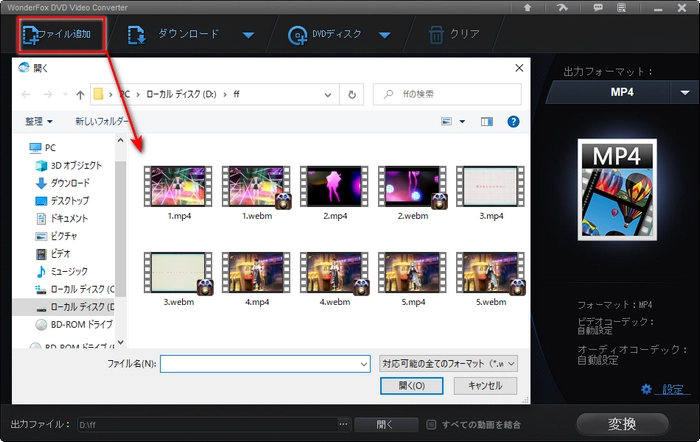
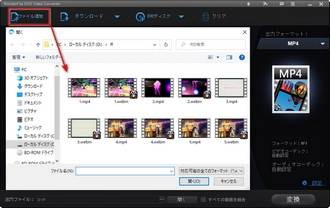
右の「出力フォーマット」をクリックして、出力形式選択画面に入る
「Video」(動画)をクリックして、「MP4」を選択する
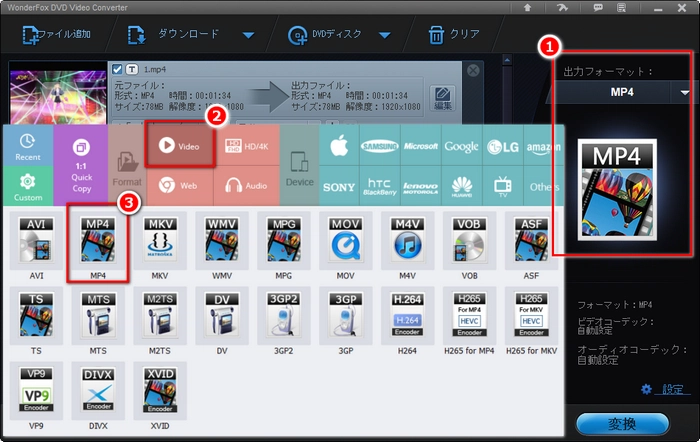
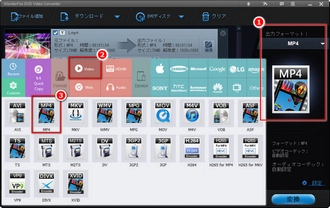
「出力フォーマット」アイコンの下の「設定」をクリックする
「ビデオ」リストで「エンコーダ」を「自動設定」から「H264」に変更して、「オーディオ」リストで「エンコーダ」を「自動設定」から「MP3」や「AAC」に変更する
「Ok」をクリックし、設定を保存する
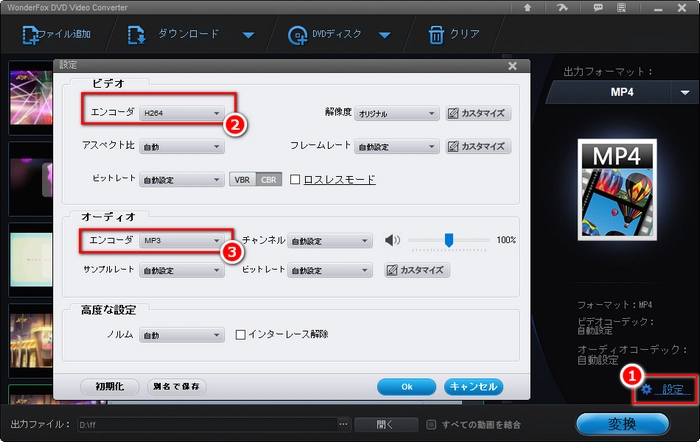
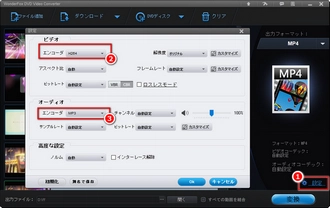
下の「・・・」をクリックして、出力動画ファイルの保存場所を設定する
右下の「変換」をクリックして、DVD Flickで読み込めないMP4動画ファイルのコーデックを変換する
変換が完了したら、書き出したMP4動画を再度DVD Flickに読み込む
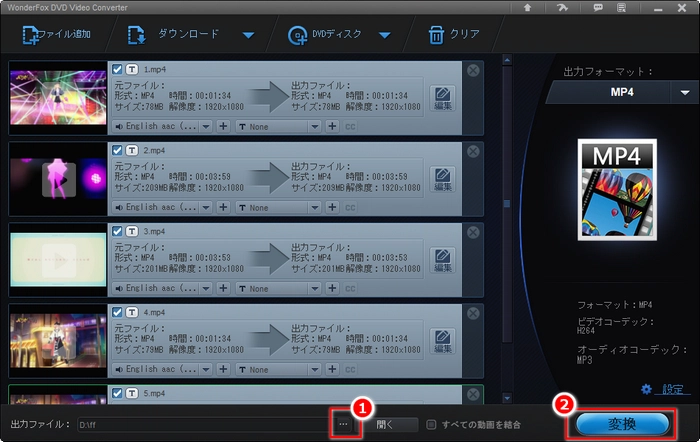
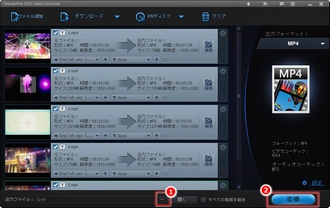
以上は、DVD FlickでMP4が読み込めない原因とそのエラーの解決方法です。お役に立てれば幸いです。変換が完了した後、出力されたMP4ファイルをDVD Flickに追加してみることを忘れないでください。また、この記事でおすすめしたWonderFox DVD Video Converterは、動画/音楽形式の変換だけでなく、DVDのコピーやリッピング機能も搭載しています(グラフィック加速のおかけで変換速度が非常に速い)。今すぐ無料ダウンロードして、お試しください。
利用規約 | プライバシーポリシー | ライセンスポリシー | Copyright © 2009-2024 WonderFox Soft, Inc. All Rights Reserved.